Użyj Diagnostyki sieci systemu Windows, aby naprawić problemy z siecią w systemie Windows 7
Różne / / February 10, 2022
Pewnego ranka pracujesz bezbłędnie na swoim komputerze, a cała łączność sieciowa działa bezproblemowo, a następnego ranka nagle zauważysz żółty wykrzyknik na ikonie połączenia sieciowego z komunikatem „Windows nie mógł połączyć się z konkretnym sieć".
Czy kiedykolwiek spotkałeś się z taką sytuacją?
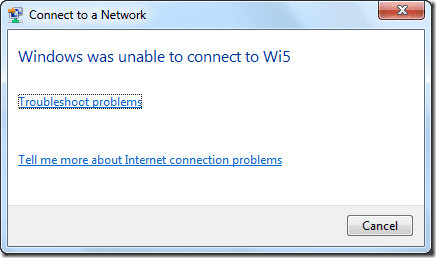
Wszystkie te problemy mogą być czasami dość frustrujące, jeśli nie masz pojęcia o sieci. Na szczęście system Windows 7 ma wbudowane narzędzie do diagnostyki sieci, którego można użyć do naprawy problematycznego połączenia sieciowego.
Aby rozpocząć diagnostyczny kliknij przycisk Start i wpisz napraw sieć w polu wyszukiwania. Zobaczysz kilka opcji. Kliknij ten, który mówi Znajdź i napraw problemy z siecią i połączeniem.
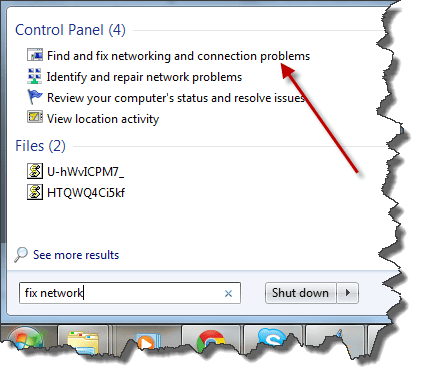
Po wyświetleniu okna rozwiązywania problemów kliknij opcję zaawansowaną i ponownie uruchom program jako administrator. Możesz również sprawdzić zastosuj naprawy automatycznie jeśli chcesz rozwiązać problem bez przerwy
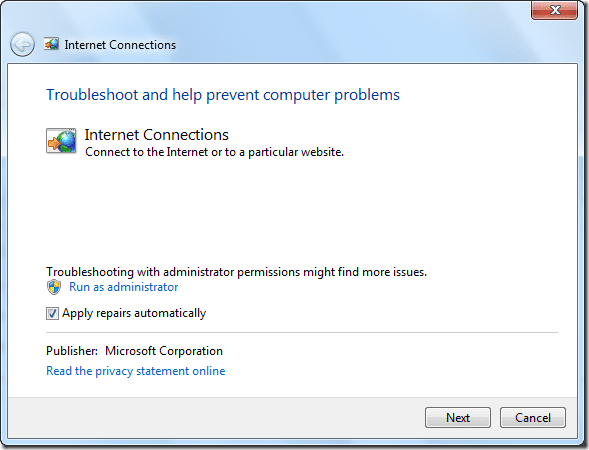
Wybierz typ połączenia, które chcesz zdiagnozować w celu rozwiązania problemu i kliknij Dalej. System Windows spróbuje teraz znaleźć problem z łącznością sieciową.

Diagnostyka sieci Windows jest bardzo skuteczna w przypadku typowych problemów z siecią, takich jak Rozwiązywanie problemów z DNS lub proxy a szansa na znalezienie rozwiązania jest wystarczająca, ale jeśli narzędzie nie znajdzie żadnego skutecznego rozwiązania problemu, możesz wykonać jeden z poniższych kroków.
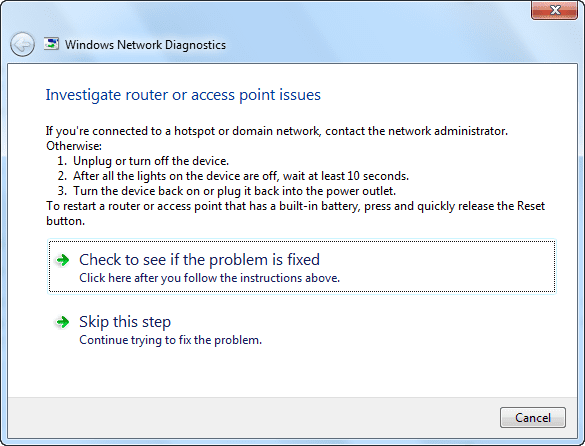
Możesz skontaktować się z pomocą techniczną online firmy Microsoft i rozwiązać problem lub użyj narzędzia do przywracania systemu przywrócić komputer do stanu sprzed wystąpienia wszystkich problemów lub zadzwonić do lokalnego technika i pozwolić mu w ostateczności przyjrzeć się problemom z siecią
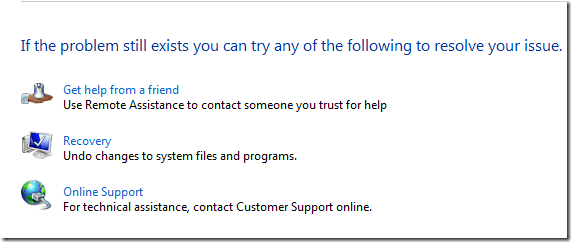
Mój werdykt
Narzędzie Windows Network Diagnostics to przyzwoite podejście do znajdowania i rozwiązywania typowych problemów z siecią. Należy go użyć, zanim zadzwonisz do kogokolwiek o pomoc. Uwierz mi, może to również uchronić cię przed jedną z tych wstydliwych sytuacji, kiedy zadzwoniłeś do faceta, aby naprawić problem, a on właśnie wszedł i zmienia adres IP lub nazwę komputera w przypadku konfliktu i obciążyć Cię odpowiednią sumą pieniędzy jako opłatą za usługę.
Ostatnia aktualizacja 02 lutego 2022
Powyższy artykuł może zawierać linki afiliacyjne, które pomagają we wspieraniu Guiding Tech. Nie wpływa to jednak na naszą rzetelność redakcyjną. Treść pozostaje bezstronna i autentyczna.



